Google Maps se ha convertido en una herramienta imprescindible para la navegación y ubicación de lugares en todo el mundo. Si deseas aprovechar al máximo las funcionalidades de Google Maps, ya sea para desarrollar aplicaciones o integrar mapas en tu sitio web, necesitarás crear una cuenta en la plataforma de Desarrolladores de Google Maps.
En este artículo, te guiaremos a través de los pasos necesarios para que puedas crear una cuenta en Google Maps y acceder a todas las herramientas y recursos de Google Maps developers. ¡Sigue leyendo y únete a la comunidad de desarrolladores de mapas!
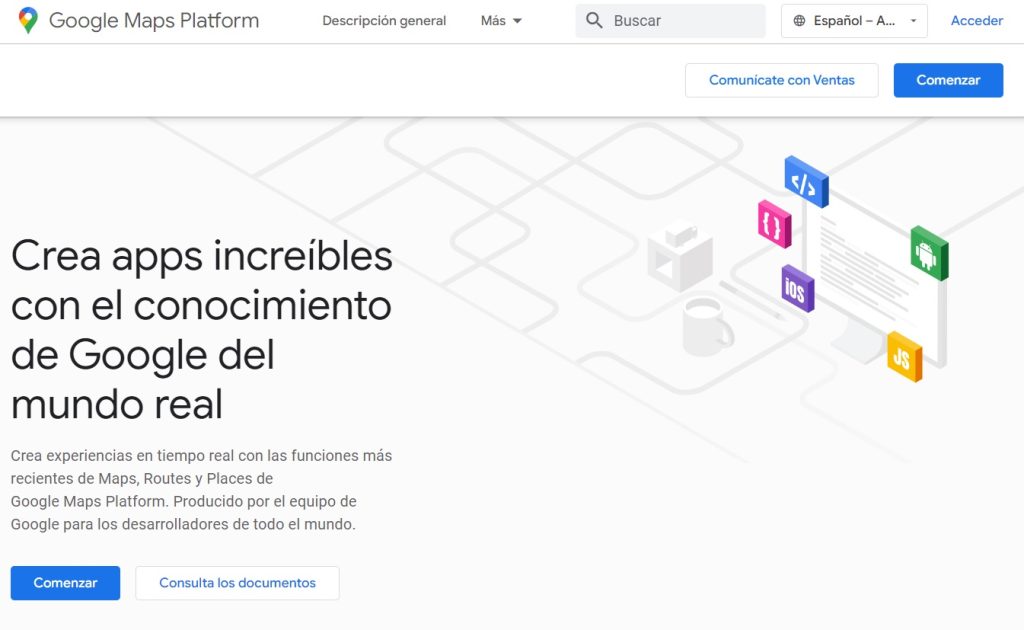
Pasos para crear una cuenta en Google Maps developers
Si estás interesado en utilizar todas las funcionalidades de Google Maps, es fundamental seguir los pasos para crear una cuenta en Google Maps Developers. Al crear tu cuenta en Google Maps, podrás acceder a una amplia gama de herramientas y recursos para aprovechar al máximo esta plataforma de mapas. Sigue esta guía paso a paso para crear tu cuenta en Google Maps y comienza a disfrutar de todas las ventajas de esta poderosa herramienta de navegación y ubicación. ¡No esperes más y crea tu cuenta en Google Maps para explorar el mundo de los mapas en detalle!
Paso 1: Accede a la página de Desarrolladores de Google Maps
Dirígete al sitio web oficial de Desarrolladores de Google Maps en https://developers.google.com/maps y haz clic en el botón «Comenzar» o «Get Started» en la esquina superior derecha de la página.
Si ya tienes una cuenta de Google, como una cuenta de Gmail, puedes iniciar sesión con tus credenciales existentes. De lo contrario, deberás crear una nueva cuenta de Google haciendo clic en el enlace «Crear cuenta» o «Create account» y siguiendo los pasos proporcionados.
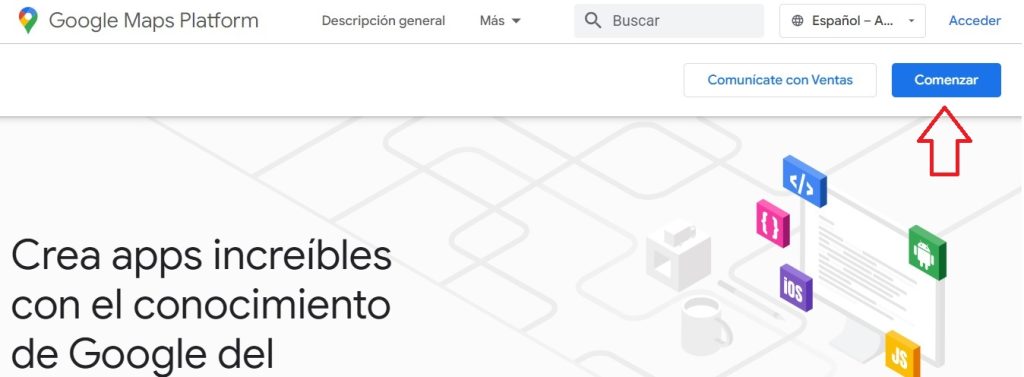
Paso 2: Indica información de tu cuenta
Debes indicar el país de la cuenta (dependiendo de la ubicación de la tarjeta de crédito se colocará el país), es importante aceptar los términos y condiciones de servicio para poder continuar.
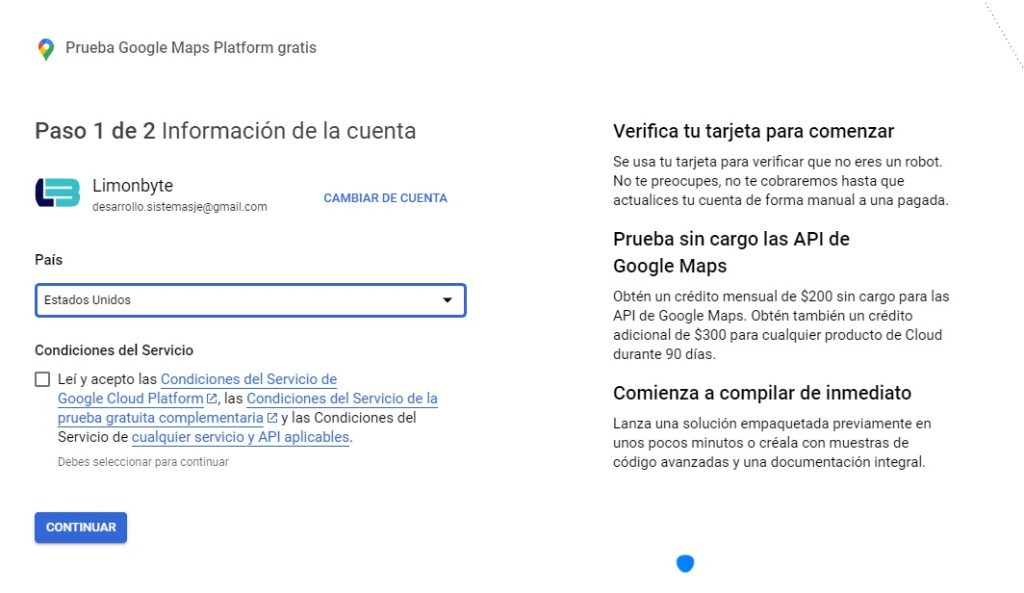
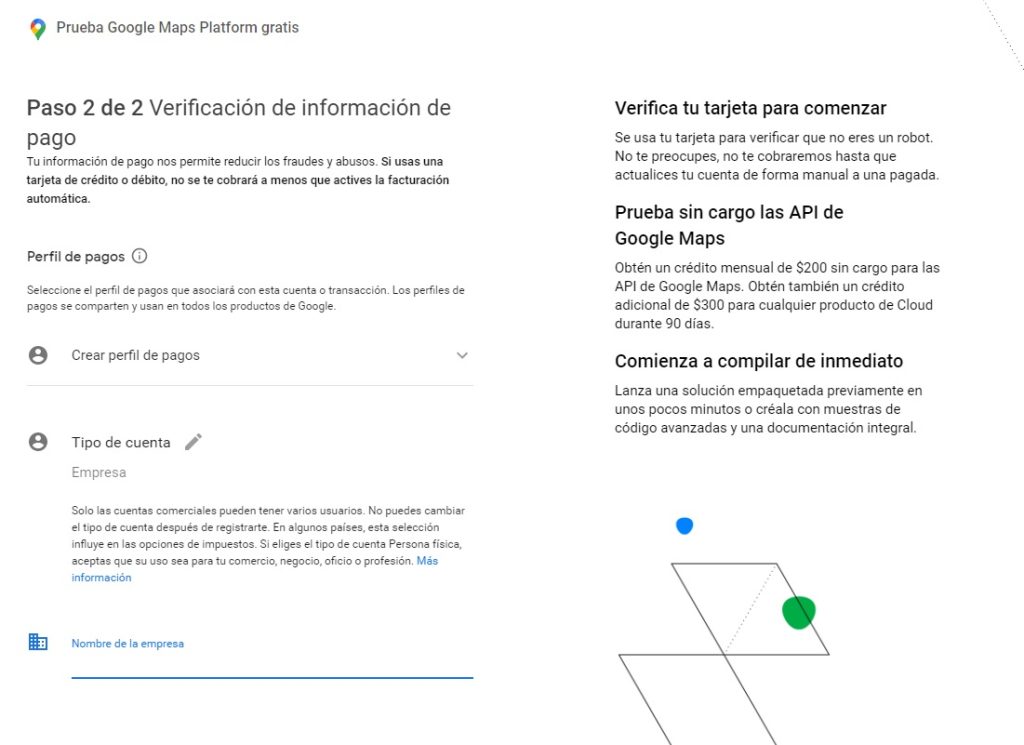
Finalizado este paso tendrás acceso a la cuenta de Google Maps, es decir, Google Platform te ha autorizado para usar el servicio de mapas.
Paso 3: Habilita la API de Google Maps
Una vez que hayas iniciado sesión, serás redirigido a la consola de Desarrolladores de Google. Allí debes buscar en el menú APIs y servicios habilitados.
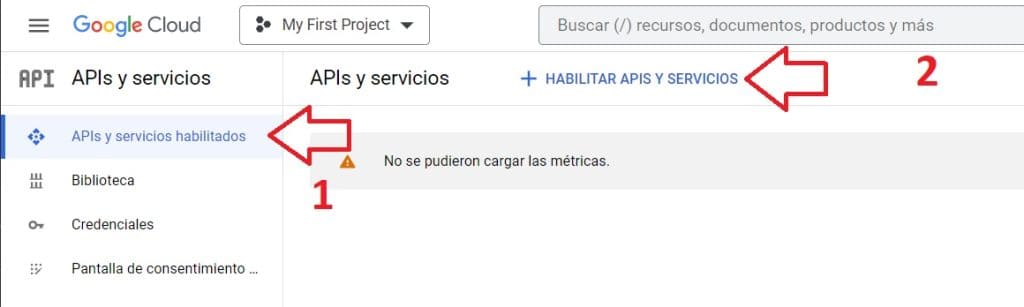
En la barra de búsqueda, puedes habilitar un servicio en especifico, para hacerlo escribe «Maps» y selecciona la opción «Maps JavaScript API» u otras APIs relacionadas con Maps según tus necesidades. Haz clic en el botón «Habilitar» o «Enable» para activar la API seleccionada.
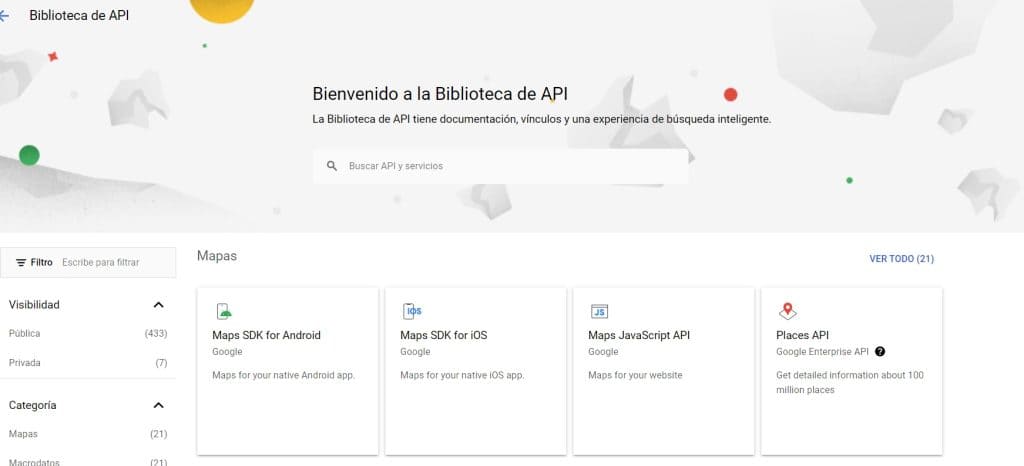
Para los servicios de desarrollo de aplicaciones habilitaremos los siguientes servicios (sugerimos estos para aquellos desarrollos de aplicaciones donde exista interacción con ubicación, direcciones, procesos en tiempo real:
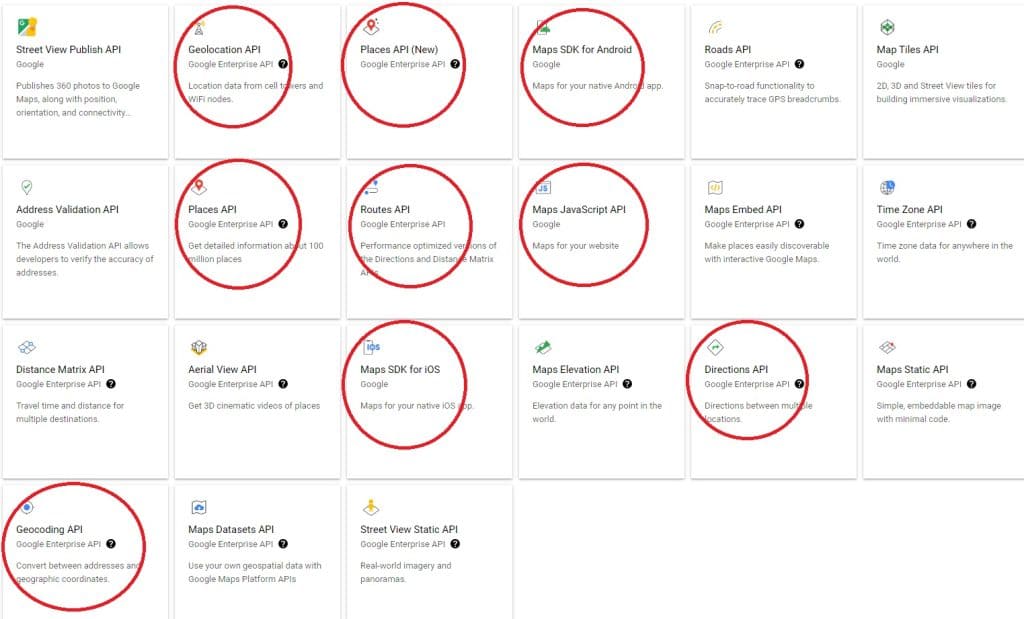
Paso 4: Obtén tu clave de API de Google Maps
Después de habilitar la API, serás llevado a la página de configuración de la API. Aquí, deberás generar una clave de API que te permitirá acceder a las funcionalidades de Google Maps. Sigue las instrucciones proporcionadas para generar tu clave de API y asegúrate de guardarla en un lugar seguro.
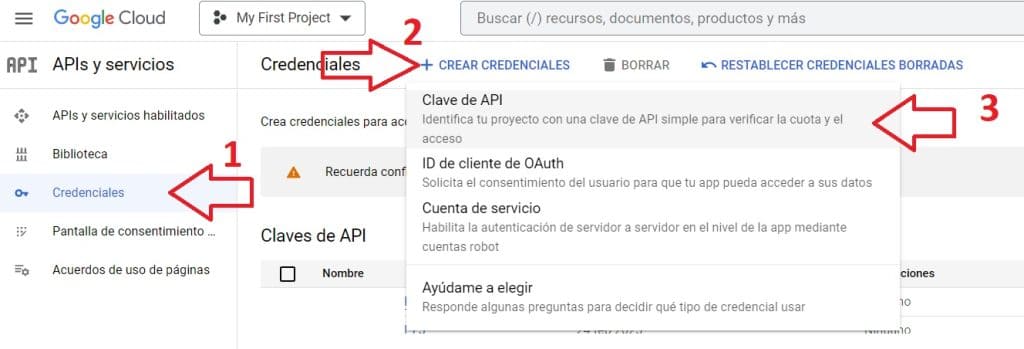
Luego de ser creada la credencial nos mostrará la clave del API, esta clave se utilizará en los proyectos de desarrollo y su integración
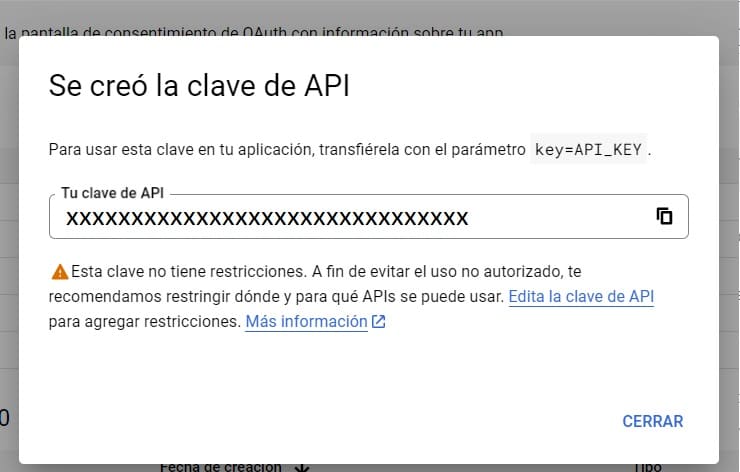
Paso 5: Explora la documentación y recursos de Google Maps
Una vez que hayas obtenido tu clave de API, estarás listo para explorar la amplia documentación y recursos disponibles en la sección de Maps de Desarrolladores de Google. Aprovecha estas herramientas para aprender a integrar mapas en tus aplicaciones o sitios web, personalizar la apariencia de los mapas, agregar marcadores y mucho más.
Paso 6: conclusiones luego de crear de Google Maps
Crear una cuenta en Google Maps a través de la plataforma de Desarrolladores de Google Maps te brinda acceso a una amplia gama de herramientas y recursos para aprovechar al máximo las funcionalidades de mapas.
Siguiendo los pasos mencionados anteriormente, podrás crear tu cuenta, habilitar la API de Google Maps y obtener una clave de API para comenzar a explorar y utilizar las funcionalidades de Google Maps en tus proyectos de desarrollo. ¡Únete a la comunidad de desarrolladores de mapas y descubre todo lo que Google Maps tiene para ofrecer en la sección de Maps!

CEO de Limónbyte
Ingeniero de Sistemas, Magister en Gerencia mención sistemas de la Información
Desarrollador de Software, SCRUM Master, Experto en Soluciones GNU/Linux
instagram.com/ingalejaramillo